Downcodes のエディターが、広告制作や商品イメージのデザインを覆す画像編集ツール FacetAI を体験します。 FacetAI の主な利点は、リアルタイムの画像生成と画像要素の正確な制御にあり、ユーザーは直感的なキャンバス操作を通じて画像要素の正確な制御を簡単に実現でき、作業効率が大幅に向上します。この記事では、FacetAI の製品機能、操作手順、実践的なヒントを詳しく紹介し、すぐに使い始めて素晴らしい画像作品を作成できるようにします。
製品紹介:
FacetAI は、リアルタイムの画像生成と画像要素の正確な制御を主な利点としており、広告制作や製品画像デザインの分野に革命的な変化をもたらす革新的な画像編集ツールです。ユーザーは直感的なキャンバス操作で画像要素を正確に制御でき、作業効率が向上します。
Facet AI の直感的なキャンバス操作は、そのハイライトの 1 つです。ユーザーは、簡単なドラッグと調整を通じて、画像内の各要素を正確に制御できます。色やサイズ、位置の変更も素早く行え、作業効率が大幅に向上します。この WYSIWYG 編集方法により、ユーザーは編集プロセス中に各変更の効果を直感的に確認でき、最終結果が期待どおりであることを確認できます。
(製品エントリーについては記事の最後をご覧ください)
特徴:
操作は簡単で、画像要素を直接ドラッグアンドドロップすることで調整でき、正確な制御とリアルタイム表示を実現します。
カップの向き、花の色、配置場所など、画像内の任意の位置や要素をリアルタイムで変更します。
画像参照を任意のプロンプトに追加して、特定のテーマやスタイルに適合する画像をすばやくソースできます。
詳細な手順:
1.公式サイトを開いて編集ページに入る
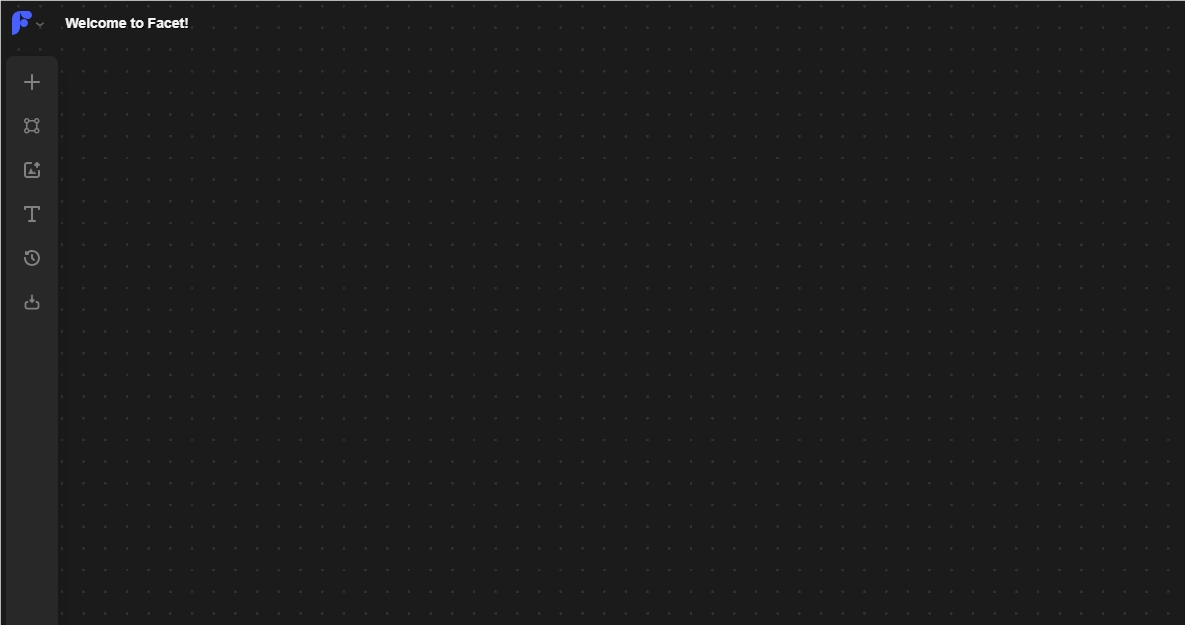
初めて開いたときは、ページ上に多くのケースが表示されますが、必要ない場合は、マウスですべて選択してすべて削除できます。削除されたキャンバスは上図のようになります。
2. キャンバスを作成する
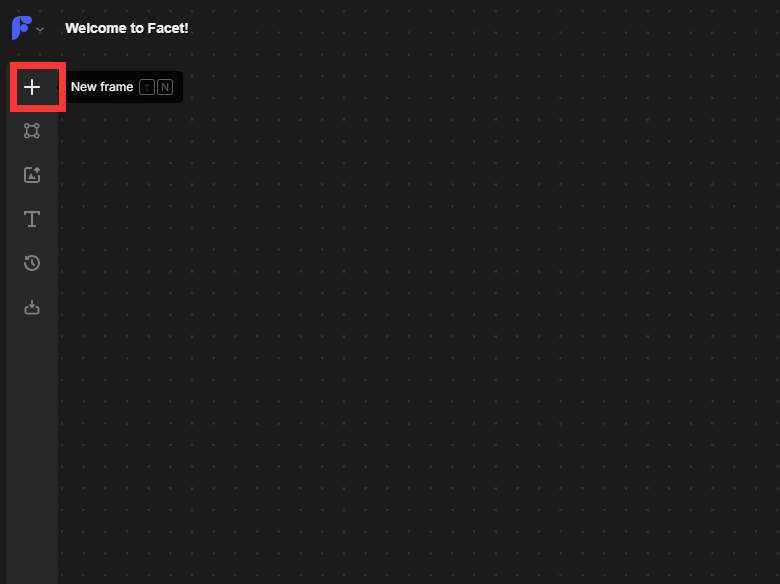
左側のサイドバーをクリックし、「+」をクリックしてキャンバスを作成します。
クリックすると点線の枠が表示され、マウスで移動します。画面上の任意の場所をマウスでクリックすると、その位置にフレームが固定されます。
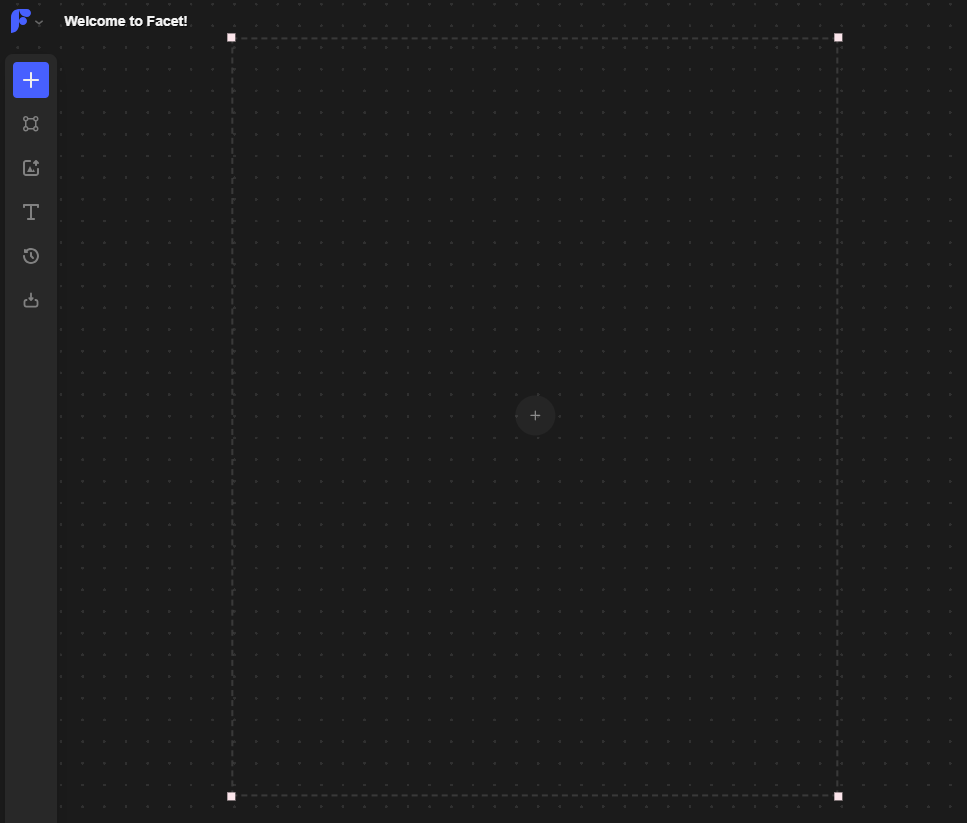
フレーム位置を固定すると、左側にパラメータ設定バーが表示されます。
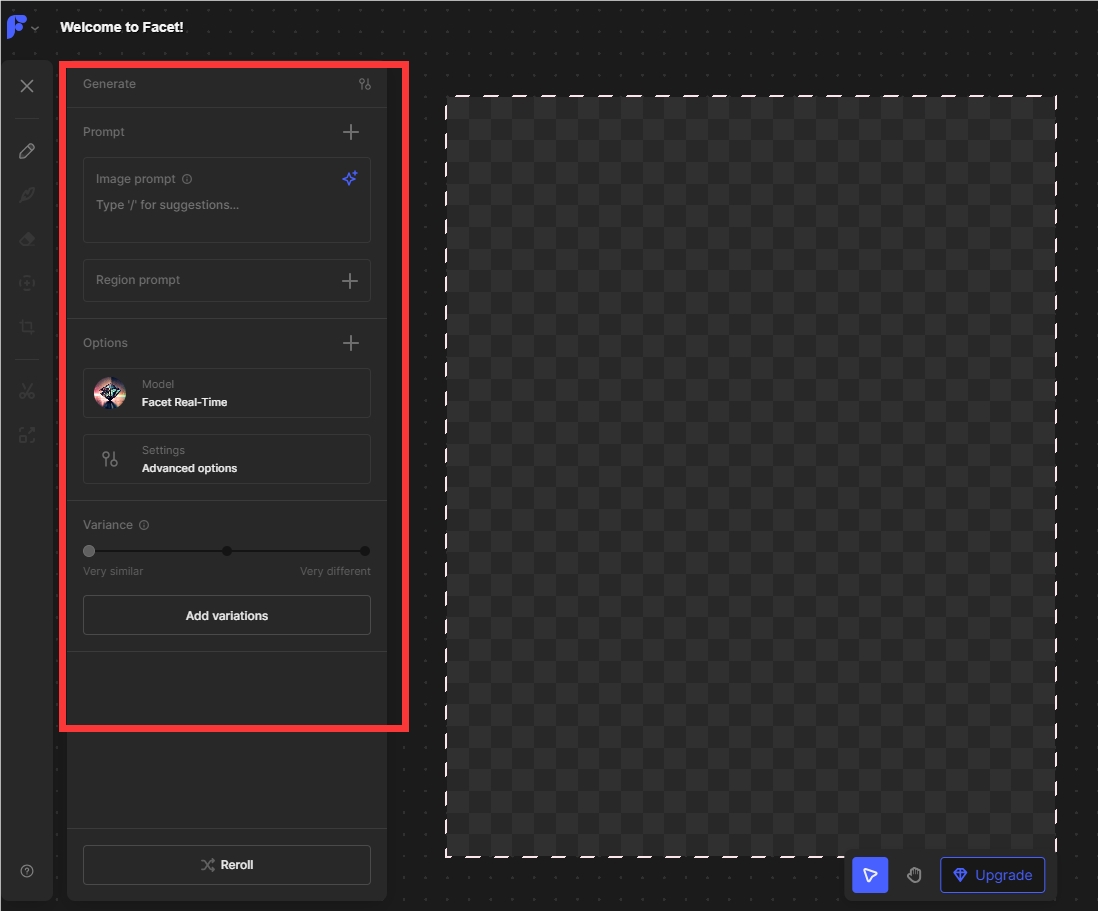
3. 最初のプロンプトの単語を入力します
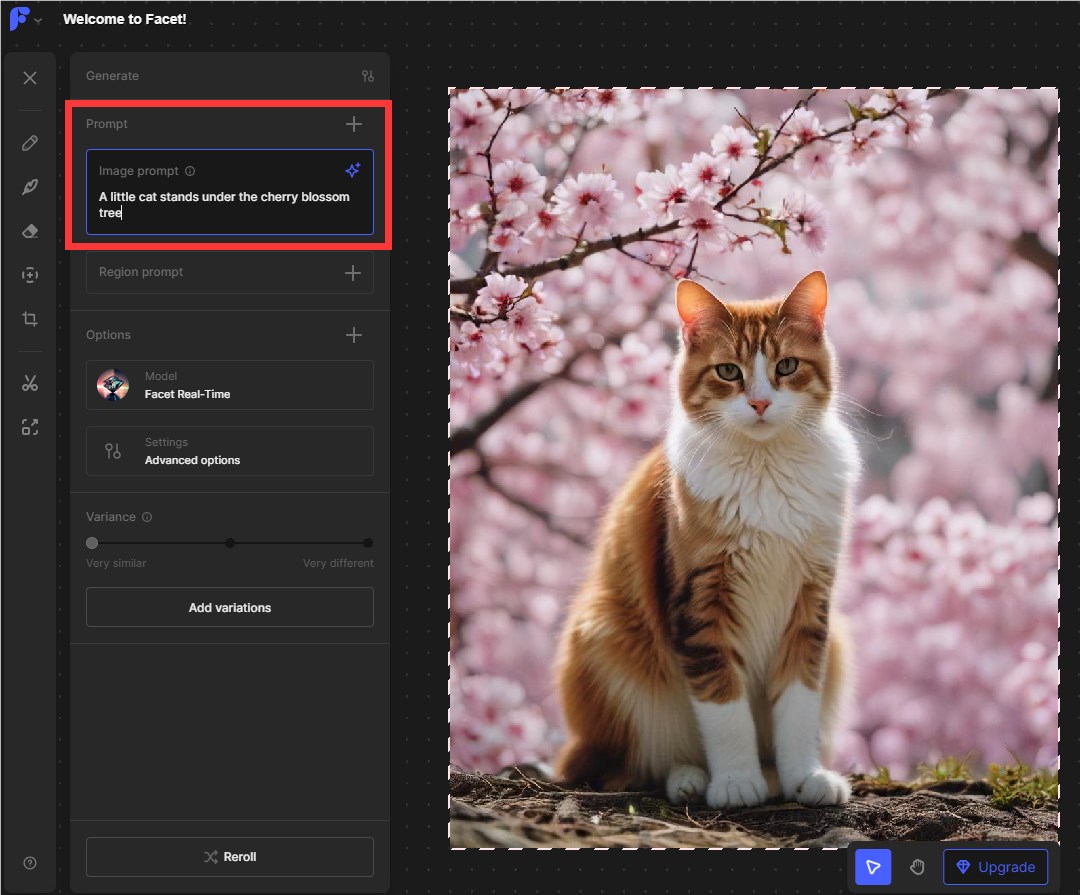
最初のボックスに、描きたい絵のプロンプトワードを入力します。ここでは「桜の木の下に立つ子猫」と入力すると、Facet AI がすぐにリアルタイムで絵を提供してくれました。
4. 入力変数プロンプト
画像に満足できず、要素を調整したい場合は、2 番目のボックスに変更したい要素のプロンプト ワードを入力できます。
たとえば、白い子猫が欲しい場合は、2 番目のボックスに白い子猫を入力できます。 2 番目のボックスをクリックすると、その隣の画像上にボックスが表示されます。ボックスをマウスでドラッグしてサイズを変更し、変更する領域を選択できます。ここでは子猫を選択しました。プロンプトの単語を入力して Enter を押すだけで、右側の画像がリアルタイムで変化します。
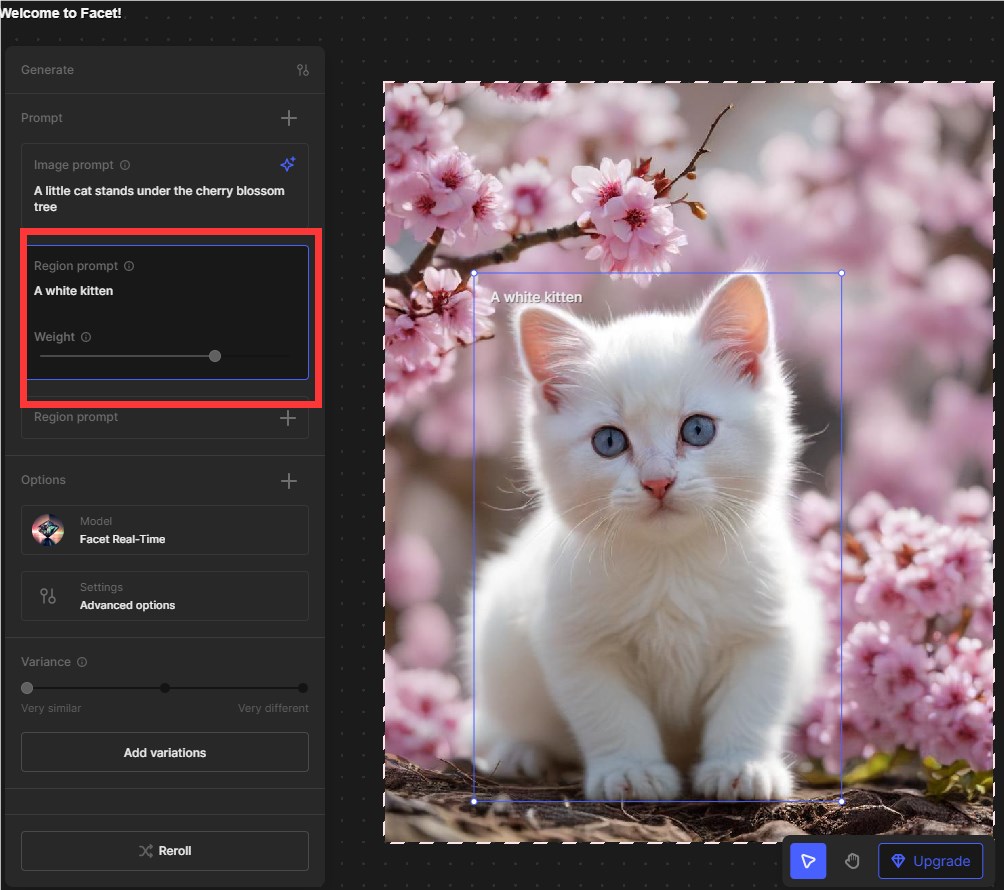
要素を追加し続ける場合は、3 番目のボックスにプロンプトを追加し続けます。たとえば、帽子を追加する場合は、3 番目のボックスに帽子を直接入力し、猫の頭の上の領域を選択します。帽子をかぶった子猫をゲットできます。
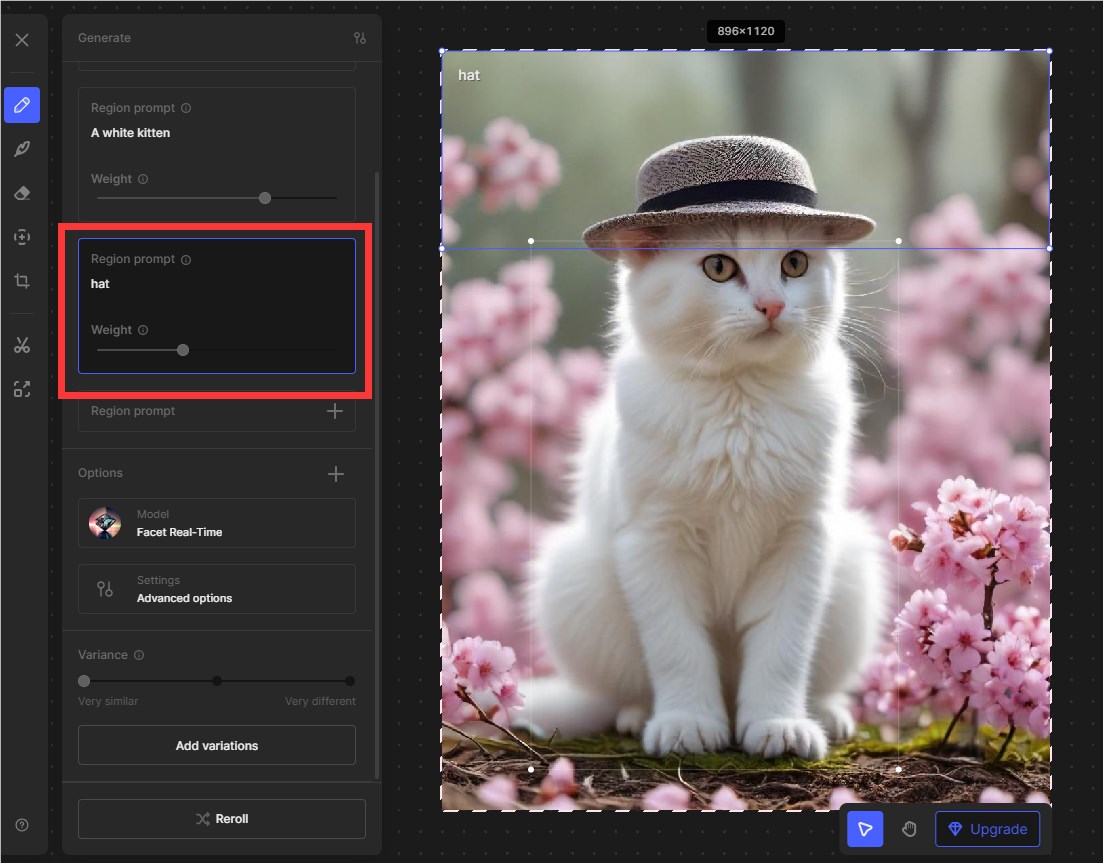
描画が完了したら、高解像度の写真をダウンロードするには料金を支払う必要があることがわかりました。料金を払いたくない場合は、スクリーンショットを撮って保存してください。
サイドバーの 2 番目のボタンでは、生成された画像のスタイル、トーン、ライトの調整もサポートされています。ここでは詳しく説明しません。好みに応じて調整できます。
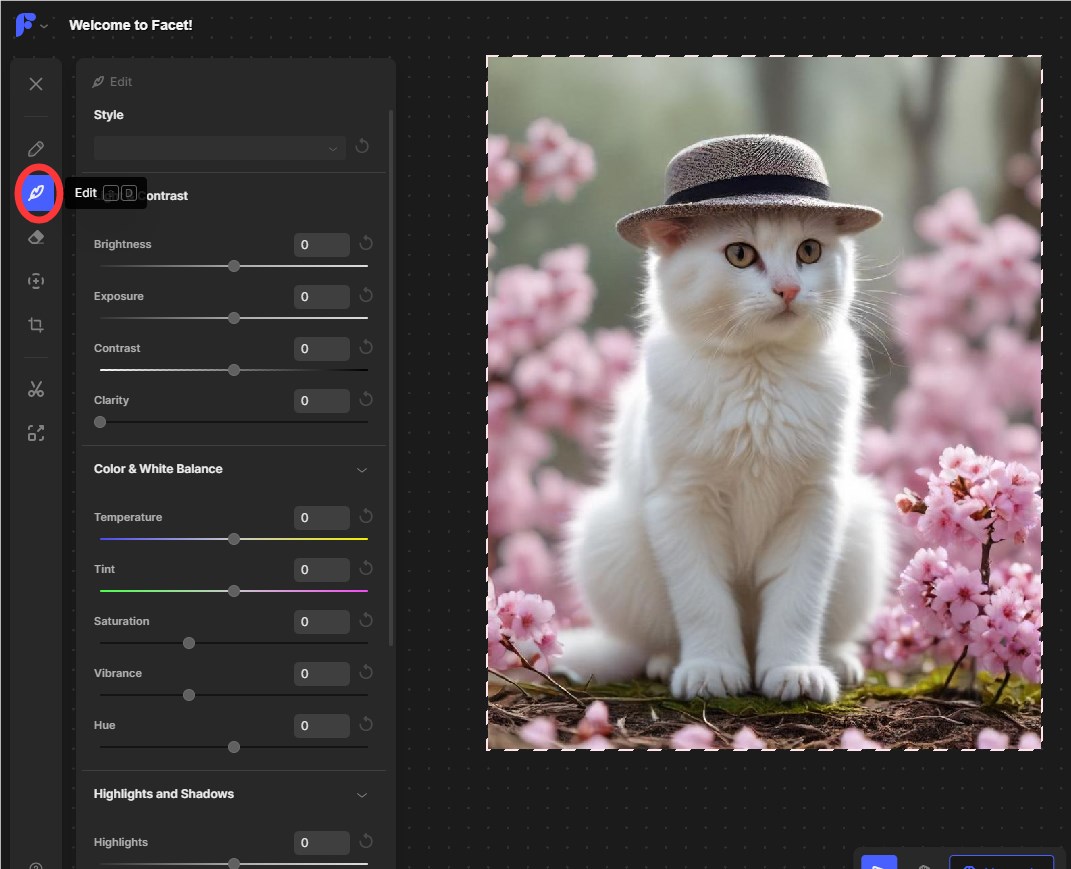
公式サイトアドレス:https://facet.ai/ (海外製品は特定のネットワークを開く必要があるため、自分で解決する必要があります)
このチュートリアルが FacetAI をより良く使用するのに役立つことを願っています。 Downcodes のエディターは、AI ツールの使用方法に関するヒントを今後も提供していきますので、お楽しみに!